9 cách khắc phục khi card màn hình bị lỗi nhanh nhất

Card màn hình bị lỗi là hiện tượng không quá xa lạ đối với nhiều người dùng laptop hiện nay. Chất lượng hình ảnh hiển thị trên màn hình sẽ giảm đáng kể nếu xảy ra lỗi ở card màn hình. Nếu bạn chưa biết cách khắc phục lỗi card màn hình thế nào thì nhất định đừng bỏ qua bài viết này nhé!
Card màn hình bị lỗi có biểu hiện như thế nào?
Khi laptop xảy ra hiện tượng lỗi ở card màn hình, chúng ta sẽ gặp phải nhiều bất lợi làm cản trở quá trình làm việc và giải trí như:
- Thông tin hiển thị không rõ, dẫn đến nhiều sai số hoặc thời gian để xử lý dữ liệu.
- Màu sắc hiển thị không sinh động, không chính xác khi xem phim, tạo cảm giác nhàm chán và không chân thực.
Vì vậy, bạn cần phải nhanh chóng nhận biết các dấu hiệu lỗi hỏng xảy ra ở card màn hình để kịp thời khắc phục. Qua đó, cải thiện chất lượng công việc và nhu cầu giải trí cho bản thân.
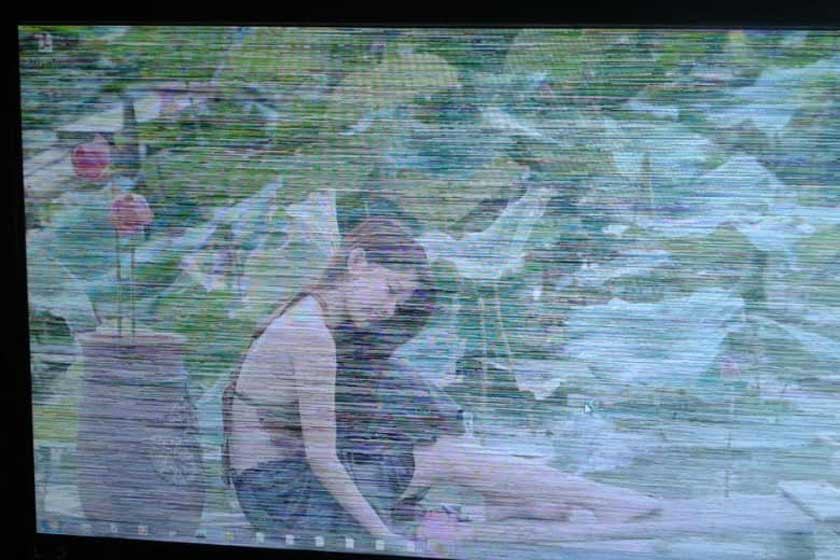
Một số biểu hiện thường gặp khi card màn hình bị lỗi:
- Hình ảnh hiển thị mờ, nhòe.
- Một phần thông tin bị che mất.
- Màn hình nhấp nháy liên tục hoặc không thấy gì.
- Hình ảnh hiển thị chỉ có một vài màu cơ bản.
Vì sao card màn hình bị lỗi?
Có rất nhiều nguyên nhân dẫn đến hiện tượng lỗi ở card màn hình mà đôi khi chúng ta lại không để ý đến như:
- Bị lỗi khi cài đặt Driver.
- Card màn hình trang bị không tương thích độ phân giải màn hình.
- Chưa tắt card màn hình Onboard mà đã chuyển sang bật card rời trên BIOS.
- Card bị nóng do máy làm việc nặng trong thời gian dài.
- Chip bị cháy, nổ làm ảnh hưởng đến card màn hình.

- BIOS hoặc GPU đã bị hỏng, làm cho card màn hình không thể nhận diện đúng trong Windows.
Những cách khắc phục card màn hình bị lỗi nhanh
Để cải thiện chất lượng hình ảnh, bạn cần phải khắc phục lỗi ở card màn hình đúng cách. Dưới đây là một số phương án mà bạn có thể tham khảo và thực hiện theo.
Kiểm tra cài đặt card đồ họa
Đây là cách xử lý card màn hình bị lỗi khi đặt không đúng vào vị trí khe cắm. Thực hiện theo các bước dưới đây để kiểm tra:
Bước 1: Tắt máy tính hoàn toàn bằng cách nhấn Start trên thanh Taskbar, sau đó chọn Power và nhấn chọn Shut down. Tiếp theo, tháo nắp 2 bên máy tính và bảng điều khiển cạnh khe card đồ họa.

Bước 2: Tìm và tháo rời card đồ họa.
Bước 3: Card màn hình thường được giữ ở cuối khe cắm thẻ PCI Express. Lúc này, hãy đè xuống hoặc kéo ngang theo dòng mainboard để mở khóa.

Bước 4: Tháo card màn hình khỏi khe cắm. Kết nối nguồn PCI Express với card màn hình và Reset máy.
Kiểm tra lại nguồn điện/SPU
Cách làm này được ứng dụng khi lỗi của card màn hình xảy ra do PSU của máy không được cấp nguồn điện phù hợp. Các bước kiểm tra cũng tương đối đơn giản:
- Bước 1: Để chế độ On cho các công tắc nguồn đằng sau PSU.

- Bước 2: Kiểm tra độ chặt giữa cáp nguồn với ổ điện. Dùng dây cáp khác để thử và kiểm tra lại ổ điện.
- Bước 3: Kiểm tra kết nối trong thùng máy và tháo rời các linh kiện, phần cứng. Ngoại trừ ổ cứng boot hệ điều hành và card đồ họa rời.
Thử cài lại Drivers thích hợp
Biện pháp này sẽ được thực hiện khi Driver trên máy tính bị lỗi hoặc không phù hợp với card màn hình. Lúc này, hãy tìm đến những link web chính thức của nhà sản xuất card đồ họa hoặc GPU để cài lại Driver.
Cập nhật phiên bản Windows mới
Hình thức này áp dụng khi card màn hình bị lỗi do không được nhận diện trong bản cập nhật Windows gần đây. Thực hiện các bước sau để cập nhật Windows:
- Bước 1: Trên thanh Taskbar, click vào biểu tượng Start và nhấn chọn Settings.
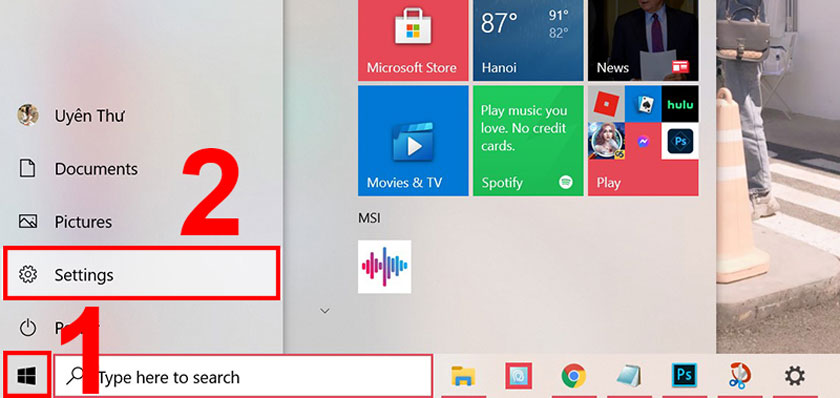
- Bước 2: Nhấn vào Update & Security.
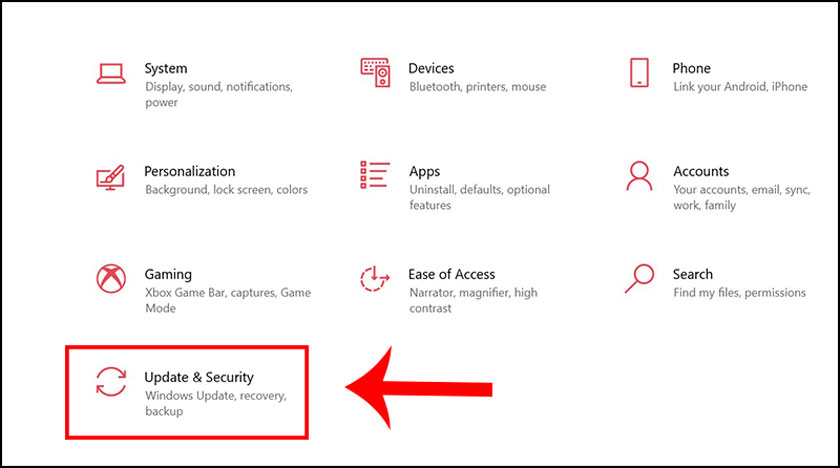
- Bước 3: Nhấn vào Windows Update và chọn Install now.
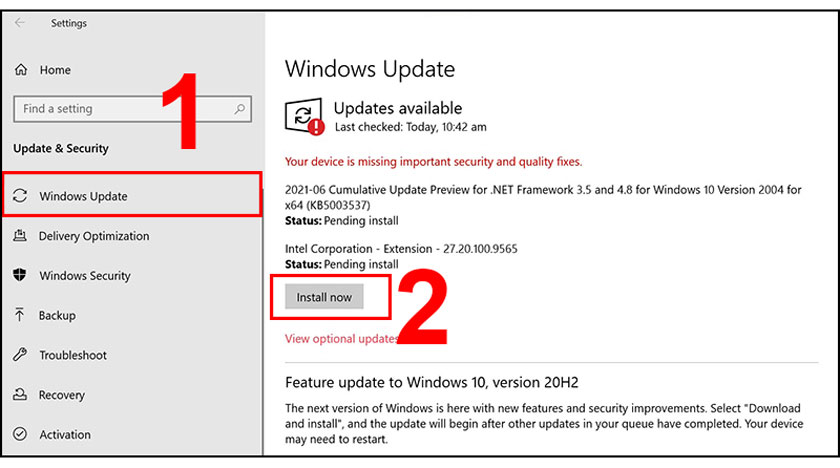
Chỉ với những bước như trê, bạn đã thành công cập nhật phiên bản Windows mới cho máy tính của mình.
Kiểm tra lại cáp hiển thị HDMI, DVI
Hãy thực hiện cách khắc phục này khi card đồ họa không hiển thị hình ảnh trên màn hình. Để kiểm tra, bạn cần thực hiện theo các bước dưới đây:
- Bước 1: Tắt màn hình máy tính.
- Bước 2: Ngắt kết nối cáp video HDMI từ hai đầu. Sau đó ngắt kết nối cáp nguồn ở phía sau và ở đầu dưới cùng của màn hình.
- Bước 3: Kết nối cáp điện với màn hình và kết nối cáp video HDMI.

Chú ý: Đầu kia của cáp phải được cắm trực tiếp vào ổ điện không có UPS hoặc thiết bị chống sét.
Kiểm tra vấn đề tương thích bo mạch chủ
Nếu card đồ họa không tương thích với bo mạch chủ hiện tại trên máy tính. Bạn hãy cập nhật BIOS để hỗ trợ card đồ họa mới. Vào website nhà sản xuất để tải phiên bản mới nhất của BIOS.
Kiểm tra xem BIOS GPU có bị hỏng (BIOS) không
Nếu card đồ họa đang dùng không được nhận đúng trong Windows thì khả năng là BIOS hoặc GPU đã bị hỏng. Lúc này, bạn cần thực hiện theo trình tự các bước sau:
- Bước 1: Cho card đồ họa hoạt động ở độ phân giải VGA bằng Drivers VGA mặc định của Windows.

- Bước 2: Flash BIOS card đồ họa hoặc BIOS GPU bằng những công cụ flash GPU.
Thay card màn hình mới nếu bị lỗi
Nếu card màn hình bị lỗi không phải do phần mềm hay sự xung đột công nghệ. Mà đến từ việc giảm chất lượng hoặc cháy nổ vì làm việc quá sức. Thì cách tốt nhất là nên thay card mới.
 Tại Điện Thoại Vui, dịch vụ thay card màn hình đang được khá nhiều người tin tưởng. Nơi đây chuyên cung cấp các linh kiện chính hãng với dịch vụ thay nhanh lấy liền. Ngoài ra, tay nghề kỹ thuật viên cũng rất tốt, đảm bảo làm khách hàng hài lòng.
Tại Điện Thoại Vui, dịch vụ thay card màn hình đang được khá nhiều người tin tưởng. Nơi đây chuyên cung cấp các linh kiện chính hãng với dịch vụ thay nhanh lấy liền. Ngoài ra, tay nghề kỹ thuật viên cũng rất tốt, đảm bảo làm khách hàng hài lòng.
Việc thay mới card màn hình bị lỗi hoặc tìm cách khắc phục kịp thời sẽ giúp bạn cải thiện tốt hiệu năng làm việc và nhu cầu giải trí. Hy vọng các thông tin được tổng hợp ở trên sẽ giúp bạn biết được hướng xử lý hiệu quả khi bị lỗi card màn hình. Chia sẻ bài viết này đến bạn bè nếu cảm thấy nó thật sự hữu ích nhé!





